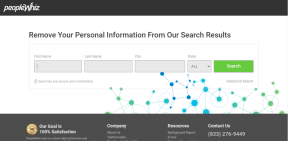Napraw, że funkcja, której próbujesz użyć, znajduje się w zasobie sieciowym, który jest niedostępny
Różne / / February 21, 2022

Podczas instalowania lub usuwania oprogramowania w systemie Windows występuje wiele procedur, z których większość nie jest widoczna w graficznym interfejsie użytkownika. Niestety, ze względu na złożoność systemu operacyjnego i oprogramowania czasami coś może pójść nie tak. Wielu użytkowników otrzymuje ten komunikat o błędzie podczas próby zainstalowania lub usunięcia programu w dowolnej wersji systemu operacyjnego Windows. Użytkownik musi albo Kliknij OK aby zakończyć instalację lub zaoferować alternatywną ścieżkę do folderu pakietu określonego w powiadomieniu o błędzie do naprawienia funkcja, której próbujesz użyć, znajduje się w zasobie sieciowym, który jest niedostępny błąd. Ponieważ procedura instalacji lub dezinstalacji nie może przekroczyć tego punktu, prawdopodobnie: zamknij kreatora. W tym artykule dowiemy się, jak to naprawić funkcja, której próbujesz użyć, znajduje się w zasobie sieciowym, który jest niedostępny błąd.

Zawartość
- Napraw funkcję, której próbujesz użyć, znajduje się w zasobie sieciowym, który jest niedostępny w systemie Windows 10
- Wstępne rozwiązywanie problemów
- Metoda 1: Uruchom narzędzie do instalowania i odinstalowywania programów
- Metoda 2: Włącz usługę Instalatora Windows
- Metoda 3: Usuń klucz rejestru aplikacji powodującej problemy
Napraw funkcję, której próbujesz użyć, znajduje się w zasobie sieciowym, który jest niedostępny w systemie Windows 10
Komunikat o błędzie wskazuje, że pakiet próbuje uzyskać dostęp do funkcji, która nie jest dostępna w procesie. Jednak ustalenie źródła problemu nie zawsze jest łatwe. Wiele przyczyn może powodować tę trudność, ponieważ funkcja, którą próbujesz wykorzystać, znajduje się w niedostępnym zasobie sieciowym. Może to być coś takiego:
- Usługa Instalatora Windows nie uruchamia się bez wyraźnego powodu.
- Niedokładne lub w inny sposób nieczytelne dane rejestru dotyczące oprogramowania, które próbujesz zainstalować lub usunąć.
Wstępne rozwiązywanie problemów
- Problem może być spowodowany przez wadliwy pakiet instalacyjny lub instalatora, którego używasz, aby spróbować zainstalować lub usunąć program, którego dotyczy problem. Aby rozwiązać ten problem, zapisz pakiet instalacyjny w innym miejscu & spróbować ponownie.
- Jeśli dostępnych jest wiele pakietów, przejrzyj właściwości systemu, aby uruchom kompatybilną wersję który działa z twoim systemem Windows. Ponieważ większość aplikacji oferuje 32-bitowe i 64-bitowe pakiety instalacyjne, a także wiele wersji dla różnych procesorów. Więc, zweryfikuj właściwości swojego systemu przed pobraniem pakietu instalacyjnego, a następnie pobierz zgodnie ze specyfikacją komputera.
Metoda 1: Uruchom narzędzie do rozwiązywania problemów z instalacją i odinstalowaniem
Zestaw narzędzi do rozwiązywania problemów Instalatora Windows automatycznie wyszuka i spróbuje rozwiązać wszelkie problemy, które uniemożliwiają instalowanie lub odinstalowywanie aplikacji. Wykonaj następujące czynności, aby użyć tego narzędzia do rozwiązywania problemów i naprawić funkcja, której próbujesz użyć, znajduje się w zasobie sieciowym, który jest niedostępny błąd.
1. Pobierz i uruchom ten Narzędzie do rozwiązywania problemów z instalowaniem i odinstalowywaniem programów firmy Microsoft.
2. Tutaj kliknij Następny i pozwól mu wykrywać problemy.

3. Będziesz pytany: Masz problem z zainstalowaniem lub odinstalowaniem programu? Kliknij Instalowanie lub Odinstalowywaniei postępuj zgodnie z instrukcjami wyświetlanymi na ekranie, aby rozwiązać problem.

Przeczytaj także:Napraw system Windows nie mógł automatycznie wykryć ustawień proxy tej sieci
Metoda 2: Włącz usługę Instalatora Windows
Do instalacji i dezinstalacji oprogramowania Windows wymagana jest usługa Instalator Windows. Idealnie powinno być uruchomione przez cały czas; jednak czasami zatrzymuje się z powodu błędów. Istnieje prawdopodobieństwo, że instalacja i/lub dezinstalacja nie powiedzie się, jeśli usługa Instalator Windows nie działa na Twoim komputerze. Jeśli masz problem z ustaleniem, jak to naprawić funkcja, której próbujesz użyć, znajduje się w zasobie sieciowym, który jest niedostępny upewnij się, że usługa Instalator Windows jest uruchomiona jako pierwsza.
1. Aby uruchomić Biegać dialog, naciśnij Klawisze Windows + R razem do otwarcia Biegać Okno dialogowe.
2. Tutaj wpisz services.msc i kliknij ok Wystrzelić Usługi okno.

3. Kliknij Nieruchomości po kliknięciu prawym przyciskiem myszy instalator Windows jak pokazano.
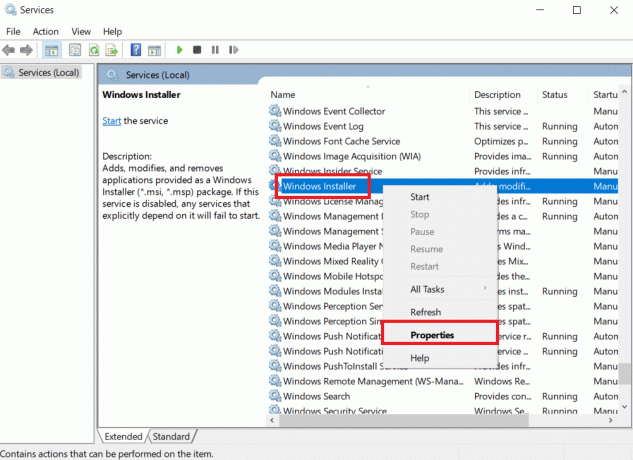
4. Podnieść Automatyczny, otworzyć Typ uruchomienia menu rozwijanego i wybierz je.
5. Kliknij Początek jeśli Status usługi wyświetlacze Zatrzymany.

6. Następnie kliknij Zastosować i wtedy ok.

7. Zamknij Usługi okno i uruchom ponownie komputer.
Przeczytaj także:Napraw komputery, które nie wyświetlają się w sieci w systemie Windows 10
Metoda 3: Usuń klucz rejestru Problemy z aplikacją
Jeśli wszystko inne zawiedzie, zaimplementuj tę metodę, aby naprawić funkcja, której próbujesz użyć, znajduje się w zasobie sieciowym, który jest niedostępny błąd.
Notatka: Podczas pracy z Rejestrem Windows należy zawsze postępować ostrożnie, ponieważ usunięcie niewłaściwego elementu może mieć znaczący wpływ na stabilność systemu.
1. wciśnij Klawisze Windows + R jednocześnie, aby otworzyć Biegać Okno dialogowe.
2. Rodzaj regedit, a następnie kliknij ok Wystrzelić Edytor rejestru.

3. Kliknij TAk w Kontrola konta użytkownika podpowiedź.
3. Przejdź do następującej ścieżki lokalizacji z pasek adresu Edytora Rejestru:
HKEY_LOCAL_MACHINE\SOFTWARE\Classes\Installer
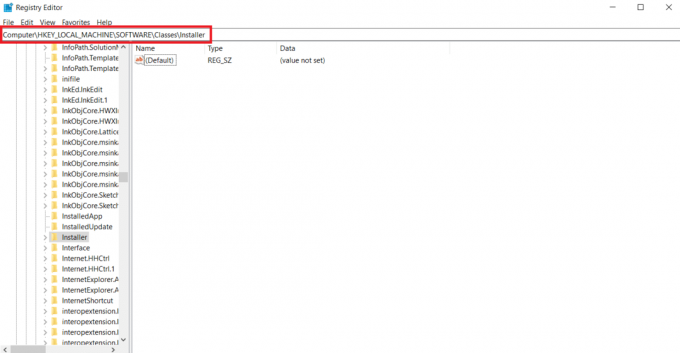
4. Kliknij dwukrotnie Produkty folder podklucza w lewym okienku, aby go rozwinąć.

5. Aby sprawdzić zawartość każdego z podklucze pod Klucz produktów, kliknij je jeden po drugim w prawym okienku Edytora rejestru.
- Dane wartości zaoferuje nazwę programu, dla którego tworzony jest ten klucz rejestru.
- Dlatego zbadaj Nazwa produktu ciąg rejestru dla każdego podklucza w kluczu Produkty.
6. Szukaj dalej, aż znajdziesz podklucz dla oprogramowanie masz problemy z instalacją lub usunięciem.
7. Kliknij prawym przyciskiem myszy dotknięty podklucz programu i wybierz Usunąć opcja, jak pokazano poniżej.

8. Aby potwierdzić akcję, kliknij TAk w kolejnym monicie.
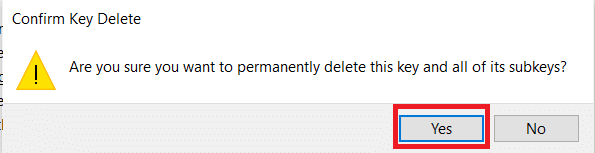
9. Zamknij Edytor rejestru i uruchom ponownie system.
10. Uruchom pakiet instalacyjny w przypadku instalacji/odinstalowania programu, którego dotyczy problem, podczas uruchamiania komputera.
Często zadawane pytania (FAQ)
Q1. Co to znaczy mieć zasób sieciowy?
Odp. Zasób sieciowy to dowolne urządzenie, folder lub komputer, który jest dostępne przez sieć lokalną i mogą być dostępne z innego komputera lub użytkownika. Wirtualizacja sieci jest wykorzystywana w firmach do prawidłowego zarządzania zasobami sieciowymi.
Zalecana:
- Jak otworzyć konsolę Steam
- Napraw błąd niebieskiego ekranu Windows 10 Netwtw04.sys
- Napraw błąd 1500 Trwa kolejna instalacja
- C:\windows\system32\config\systemprofile\Desktop jest niedostępny: Naprawiono
Mamy nadzieję, że te informacje okazały się pomocne i że udało Ci się to naprawić problem, gdy funkcja, której próbujesz użyć, znajduje się w zasobie sieciowym, który jest niedostępny błąd w systemie Windows 10. Powiedz nam, które podejście zadziałało dla Ciebie. Prosimy o pozostawienie pytań lub komentarzy w polu poniżej.